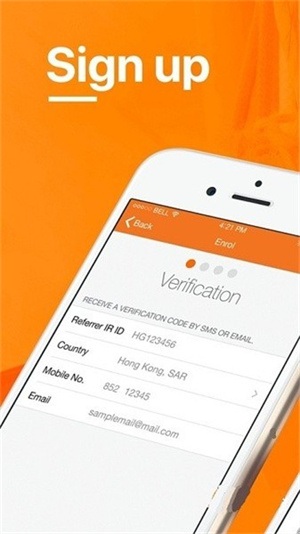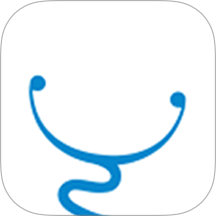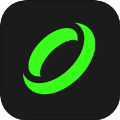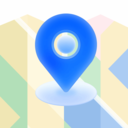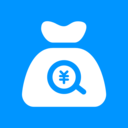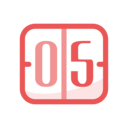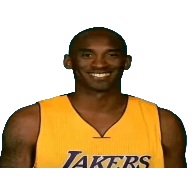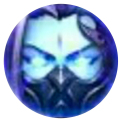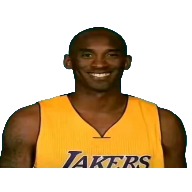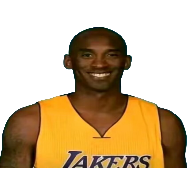QNETMobileWP是一款功能强大的弱网环境的网络测试软件,操作过程简单易上手,用户根据自己的操作需求就可以进行弱网搭建和抓包操作等,提供给用户较大的选择空间,实时提供多个网络状态图,能够全面展示网络的性能,帮助用户更好地设置系列参数,满足不同用户的使用需求,一定程度上提高网络测试的效率。
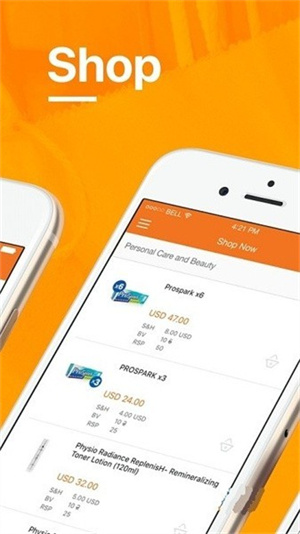
QNet红色版本(QNET Mobile WP)使用教程
- 下载安装好QNet红色版本(QNET Mobile WP)后,进入Qnet,可使用QQ登录
- 选择好要进行测试的应用后,界面会有提示让2265用户前往网络场景添加模板数据,点击界面下方的【网络场景】进入到网络场景推荐页面
- 选择所需要的场景点击【添加】按钮,会进入到所选网络场景的各个参数的详细数据设置界面,会有各个参数的默认数据,可以根据实际情况修改对应参数数值
- 参数修改好之后,点击右上角的【保存】按钮,该网络场景就会保存并显示在【工作台】界面
QNet红色版本(QNET Mobile WP)各个弱网环境参数一览
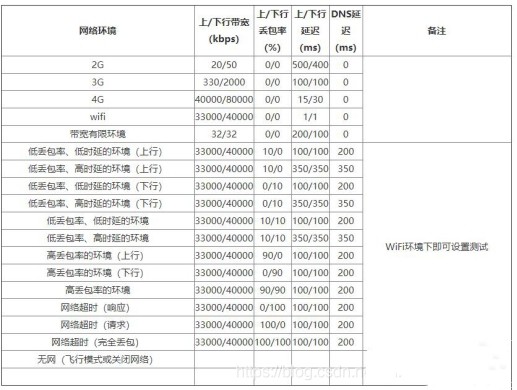
常见问题
我想设置上行延时抖动为300~400ms,怎么设置?
QNET提供延时和延时抖动两种参数,其中网络延时表示设置的当前固定延时;延时抖动表示以设置的概率,在0~设置值之间针对每个数据包随机生成,可以设置【网络延时】-【上行】为300ms,【延时抖动】-【上行】为100ms,【概率】为100%。
【场景模板】悬浮窗不展示详细参数?
【场景模板】是包含了多参数的整合模板,会时刻切换模板参数,因此展示详细参数会一直跳动并不明显。
【场景模板】选择【服务端】和【客户端】后为什么一直转圈,提示【当前区域暂时没有网络数据】?
【场景模板】中地区选择从【服务端】到【客户端】的参数是真实的网络数据,由腾讯公司网络平台部提供,存在部分地区之间还未架设取得实际的数值。
模板只有【网络场景】推荐的这几个?
【网络场景】下,是系统已配置好的模板,供参考选择使用,如果要自定义参数/场景的话,可以点击【工作台】/【网络场景】页面右上角【新增】按钮添加【场景模板】/【自定义模板】/【场景模板(全球)】。
Android下QNET做弱网测试时,悬浮窗延时显示N/A?
显示N/A只是延时获取失败,并不代表弱网未生效。
延时获取的方式是当接收发送一定的网络数据包之后,得到主要进行数据交互的IP,根据该IP得到延时,因此如果IP经常变化或者网络请求量还不够时,显示N/A;除此之外,模拟器也有可能无法得到延时显示N/A。
《QNETMobileWP》软件亮点:
1.能够实现自动化弱网络测试,从而帮助用户快速完成弱网测试,提高测试的速度。
2.弱网搭建简单快捷,不需要额外搭建弱网络环境,也不需要连接数据线,短时间内搭建弱网络测试环境。
3.支持用户根据自己的测试需求自定义弱网参数模板,拥有比较好的灵活性。
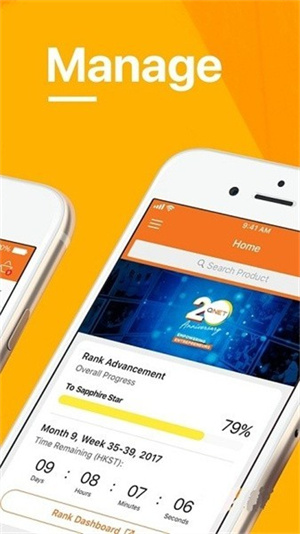
《QNETMobileWP》软件优势:
1.拥有不同参数的设置过程,也会为用户提供详细的介绍步骤,方便用户了解不同参数的设置方法。
2.参数修改好之后,点击保存按钮,该网络场景就会保存并显示在工作台页面。
3.软件界面会实时显示网络环境数据的悬浮窗,用户能够随时选择暂停或开始。
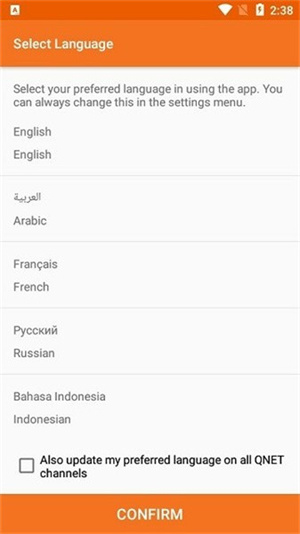
《QNETMobileWP》小编测评:
欢迎用户来下载使用这款软件,没有root的情况下,也能够在短时间内搭建弱网络网络测试的环境。